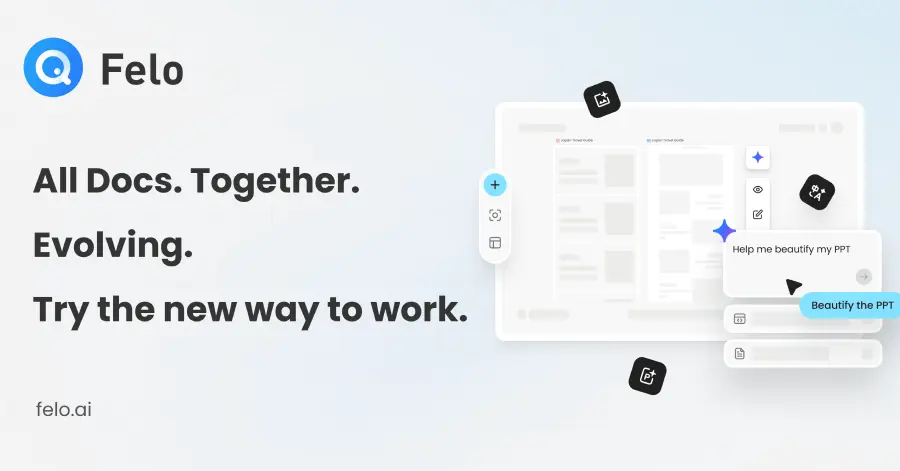feloは通常はweb上での検索になるのですが、Xの指定をすることで「Xだけから情報を検索」することが出来るのです。
これはとても便利です。
簡単ですので、今のうちにご確認下さい。
ただし、この機能はPC版の「felo」でのみ使える様です。
スマホ版の「felo」では「X」だけの検索は無くて「SNS検索」のみのようでした。
スマホ版はXだけじゃなくてFacebookからも情報を取ってきて要約してくれるみたいですね。
※この機能を使うにはGoogle chromeに拡張機能の「felo」を組み込む必要があります。ご了承ください。
feloにキーワードを入れて「X」だけから検索する方法
やり方はとても簡単です。
feloを起動(↓↓↓バナーをクリックで起動)しましょう。
すると起動画面になって以下の様な部分が見られると思います。

この画面の「web検索」というところに注目してください。
そして「Web検索」というところをクリックするとメニューが開きます。
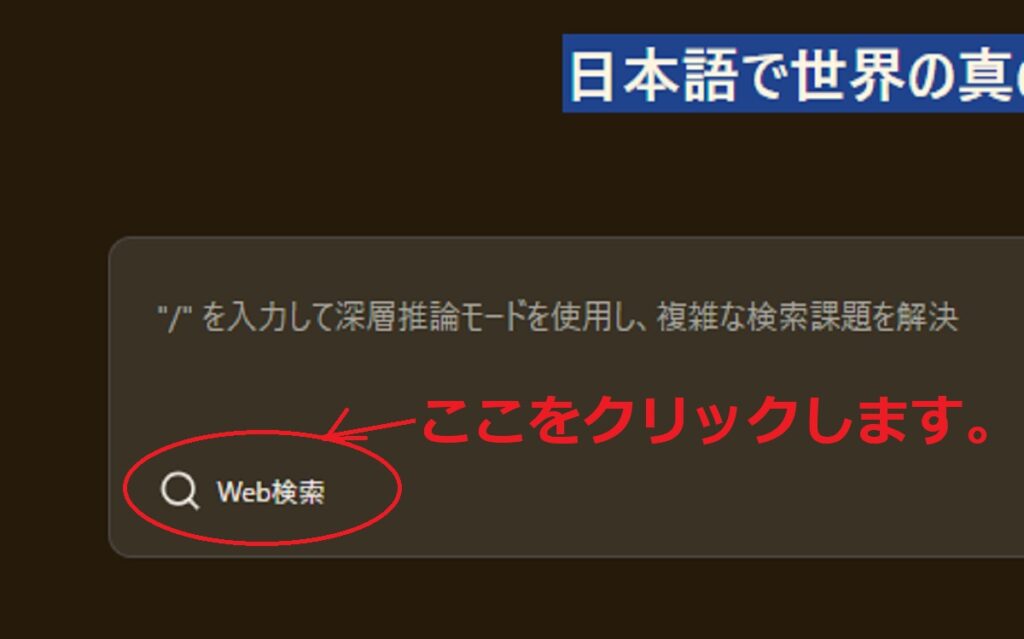
そうしたら、「X」を選んでください。
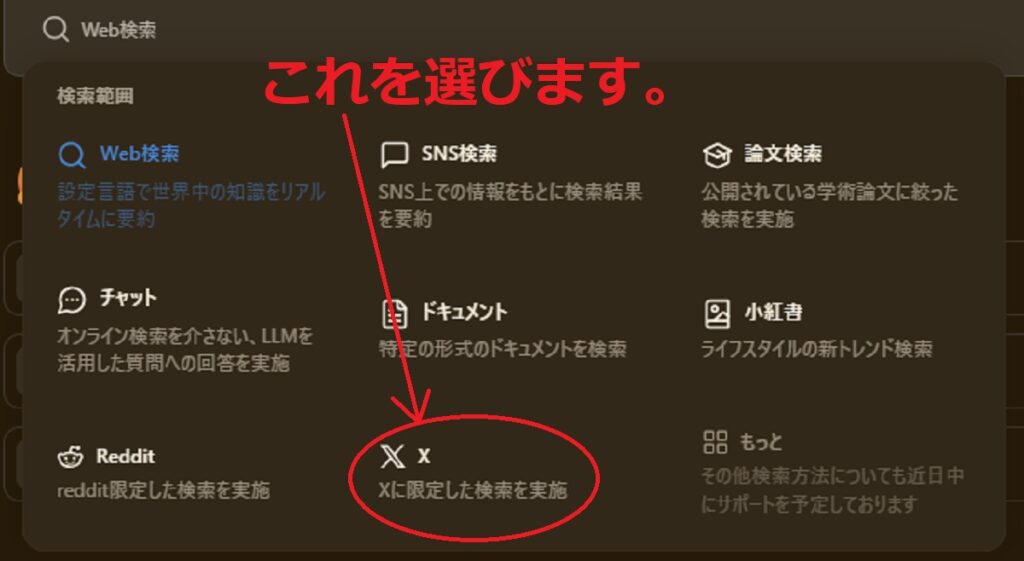
これで「X」だけからの検索が出来るようになる筈なのですが、実際にはこのままの状態ではそうはいきません。
この機能はchromeの「拡張機能」として「felo」を組み込まないと使えないみたいなのです。
拡張機能に「felo」を組み込んでいないと次のようなメッセージが出てきてしまいます。
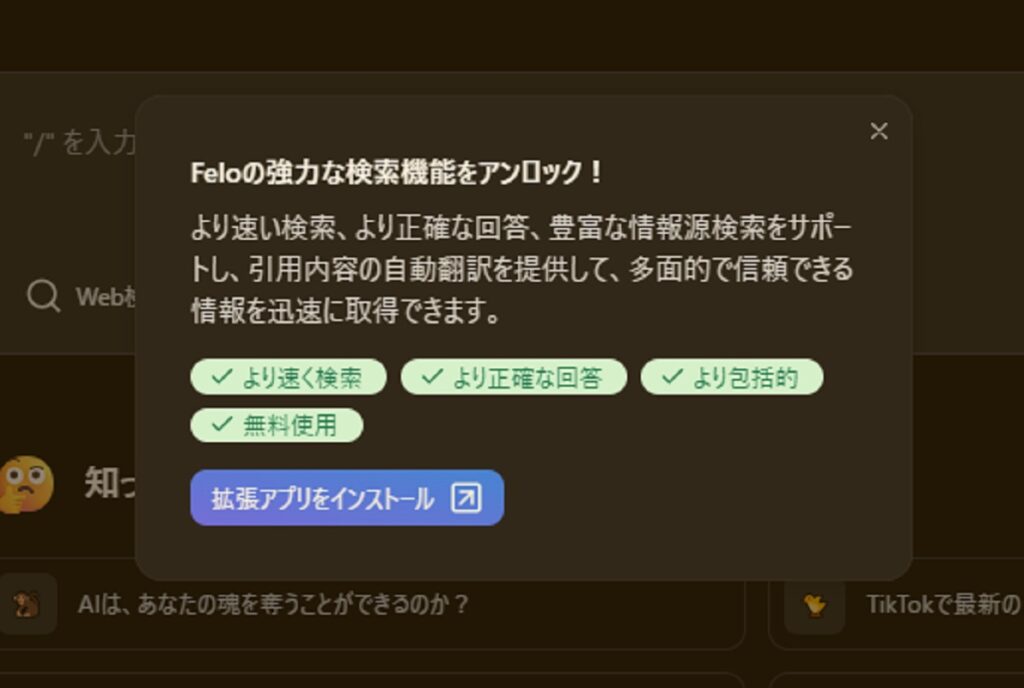
これが出てきてしまったら、「felo」を拡張機能としてchromeに組み込みましょう。
拡張機能として「felo」を組み込みたくない方はこの機能は使えないみたいです。
拡張機能「felo」を組み込む方法
「拡張アプリをインストール」をクリックすると以下の画面に切り替わります。
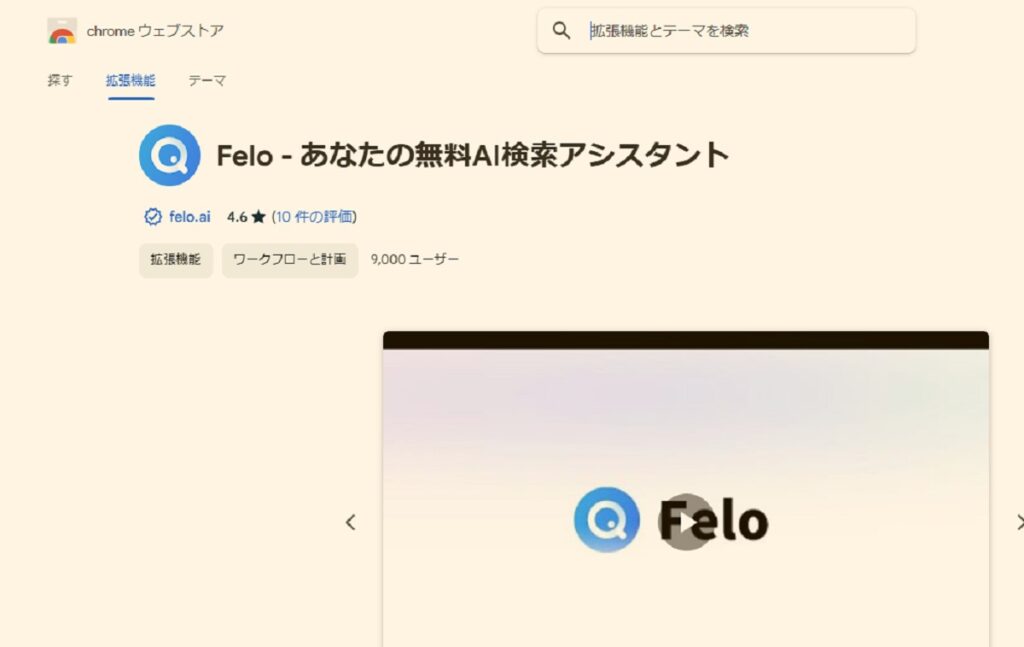
この画面になったら「chromeに追加」をクリックして、拡張機能追加してください。
無事に組み込みが完了すれば以下の画面になります。
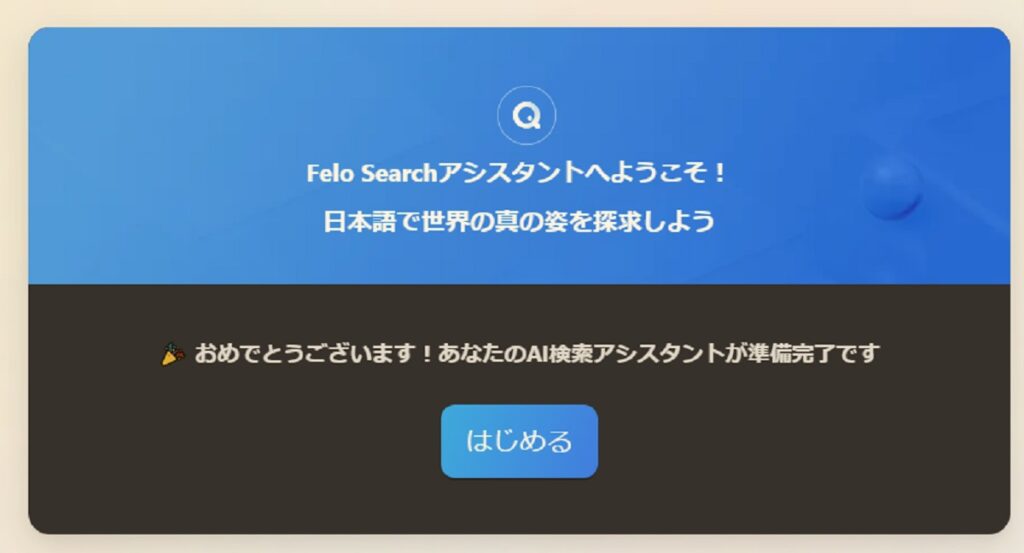
これで「X」だけからの検索ができるようになりました。
(PC版の「felo」のみの機能です。)
「はじめる」をクリックすると新しく「felo」が起動されます。
拡張機能「felo」を組み込んだらすぐに使えるようになる。
「felo」の起動画面になったらまた先ほどと同じ手順で「Web検索」の場所をクリックして、メニューから「X」を選べばいいのです。
これで「X」だけからの検索が可能になります。
拡張機能を組み込む作業というのは1度だけ行っていればいいので、次の「felo」の利用のときにはスグに「X」だけの検索が選べるようになります。
以下の画像の様に「X」に変わっていたら「Xだけからの検索」が可能になっています。
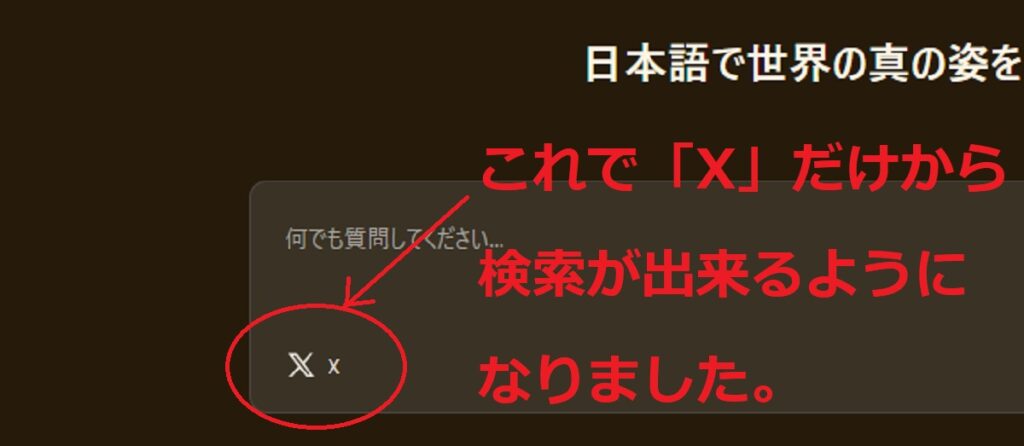
検索したい「キーワード」を入力して「X」だけからの検索をしてください。
【まとめ】feloを使ってX(旧Twitter)だけから情報を検索する方法
どうでしたか?
普段「X」を使っている方で、Xの検索コマンドで必要な情報を探している方もいると思います。
検索コマンドは便利ですが、コマンド自体を覚えておかないと使えませんよね。
でも「felo」を使えば、普段の検索と同じように検索することが出来てしまいます。
簡単な情報検索だけなら「felo」は便利なので、ぜひ使ってみてくださいませ。
それではこの辺で。
ここまで読んで頂きまして誠にありがとうございました。
↓↓↓通常の「felo」の検索についてはこちらをご覧ください。